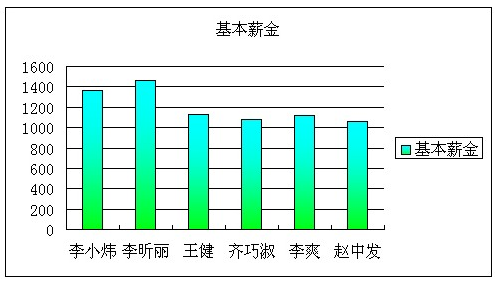通过Excel图表的【数据系列格式】对话框打开【填充效果】对话框,可以看到其中的【透明度】组合框并不可用。下面就以为下面的图表创建带有一定透明度的系列为例介绍创建有一定透明度的系列的具体操作步骤。
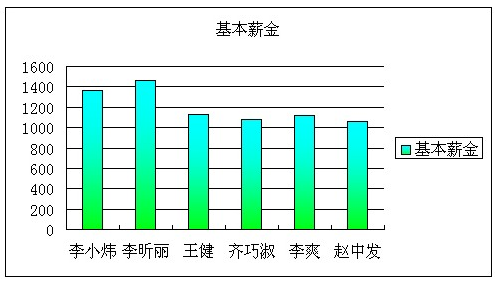
①单击【绘图】工具栏中的【文本框】按钮,绘制一个矩形框。
②双击该矩形框打开【设置自选图形格式】对话框,在【填充】组合框的【颜色】下拉列表中选择【填充效果】选项,打开【填充效果】对话框。
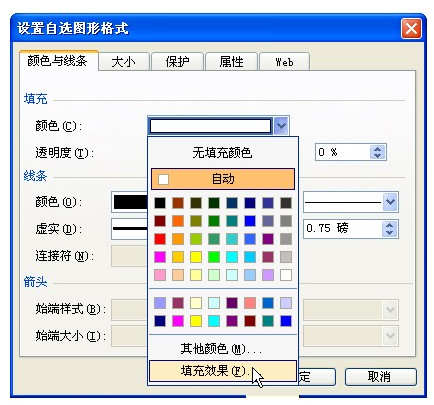
③根据需要作出设置。在本例中作如下设置。
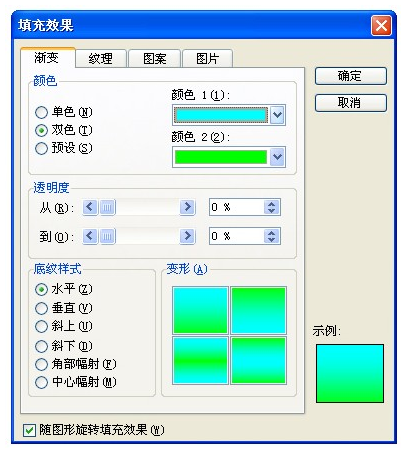
④单击【确定】按钮返回到【设置自选图形格式】对话框中,在【透明度】微调框中输入“50%”,单击按钮。

⑤选中设置好的矩形框,按下【Shift】键的同时单击【编辑】|【复制图片】菜单项,打开【复制图片】对话框,并保持原有设置不变,单击【确定】按钮。

⑥选中图表中的系列,按下【Ctrl】+【V】组合健则带有一定透明度的图表如下图所示。